파티션이 없는 win10 시스템 컴퓨터를 처리하는 방법
친구들이 새 컴퓨터를 구입한 후 win10 시스템이 사전 설치되어 있었는데 컴퓨터에 파티션이 없고 C 드라이브만 있는 것을 발견했습니다. 컴퓨터에 파티션이 없으면 어떻게 해야 합니까? 해결방법을 모르는 친구들이 많은데, win10에 파티션이 없으면 어떻게 해야 하나요? 모르는 친구들이 많아서 파티션 없이 컴퓨터를 파티션하는 방법을 살펴보겠습니다.
파티션이 없는 win10 시스템 컴퓨터를 처리하는 방법은 무엇입니까? 구체적인 방법은 다음과 같습니다.
바탕 화면 왼쪽 하단의 시작 버튼을 마우스 오른쪽 버튼으로 클릭한 후 "디스크 관리자"를 선택합니다.
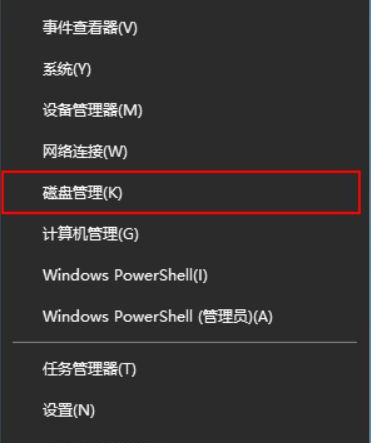
C 드라이브를 마우스 오른쪽 버튼으로 클릭하고 "볼륨 압축"을 선택한 후 압축할 공간의 양을 입력하고, 50G를 압축하려면 50*1024=51200을 입력하고 "압축"을 선택합니다. 단추.
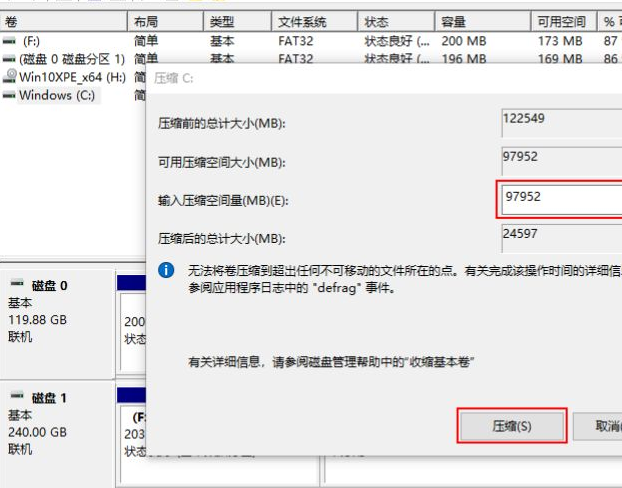
파티션되지 않은 디스크(검은색 파티션)를 마우스 오른쪽 버튼으로 클릭하여 바로가기 메뉴를 열고 "새 파티션"을 선택하여 새 단순 볼륨 마법사를 엽니다. 다음으로, 단순 볼륨에 새 디스크의 크기를 입력합니다. 크기를 확인한 후 다음 단계를 수행하세요.
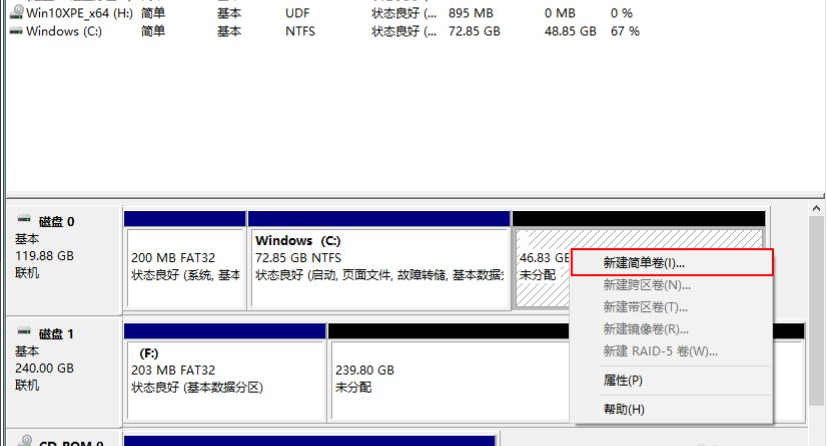
드라이브 디스크 문자를 선택하고 다음 단계를 선택하세요.
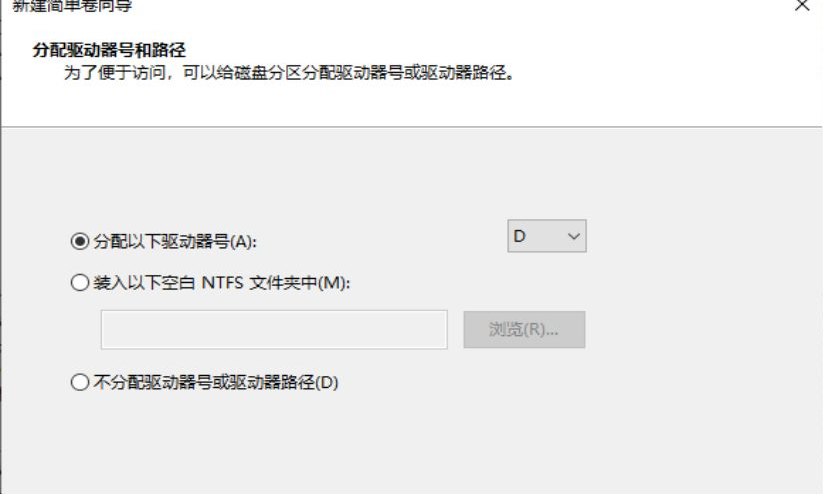
빠른 포맷을 수행하기 전에 파일 시스템 형식을 선택한 다음 확인란을 선택하고 "마침" 버튼을 클릭하여 새 디스크를 완료합니다.
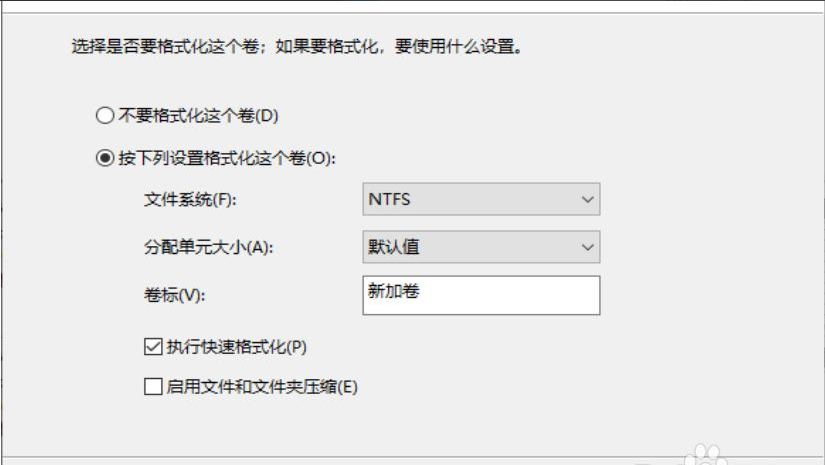
위는 파티션이 없는 win10 시스템 컴퓨터를 다루는 방법에 대해 편집자가 가져온 모든 내용입니다.
위 내용은 파티션이 없는 win10 시스템 컴퓨터를 처리하는 방법의 상세 내용입니다. 자세한 내용은 PHP 중국어 웹사이트의 기타 관련 기사를 참조하세요!

핫 AI 도구

Undresser.AI Undress
사실적인 누드 사진을 만들기 위한 AI 기반 앱

AI Clothes Remover
사진에서 옷을 제거하는 온라인 AI 도구입니다.

Undress AI Tool
무료로 이미지를 벗다

Clothoff.io
AI 옷 제거제

AI Hentai Generator
AI Hentai를 무료로 생성하십시오.

인기 기사

뜨거운 도구

메모장++7.3.1
사용하기 쉬운 무료 코드 편집기

SublimeText3 중국어 버전
중국어 버전, 사용하기 매우 쉽습니다.

스튜디오 13.0.1 보내기
강력한 PHP 통합 개발 환경

드림위버 CS6
시각적 웹 개발 도구

SublimeText3 Mac 버전
신 수준의 코드 편집 소프트웨어(SublimeText3)

뜨거운 주제
 7510
7510
 15
15
 1378
1378
 52
52
 78
78
 11
11
 53
53
 19
19
 19
19
 64
64
 쉽게 할 수 있습니다! 신규 및 기존 Huawei 휴대폰에 대한 데이터 마이그레이션 가이드
Mar 23, 2024 pm 01:54 PM
쉽게 할 수 있습니다! 신규 및 기존 Huawei 휴대폰에 대한 데이터 마이그레이션 가이드
Mar 23, 2024 pm 01:54 PM
오늘날의 사회에서 휴대폰은 사람들의 삶에 없어서는 안될 부분이 되었으며, 기술의 급속한 발전으로 휴대폰 업데이트가 점점 더 빈번해지고 있습니다. 새로운 Huawei 휴대폰을 구입할 때 가장 어려운 문제 중 하나는 기존 휴대폰에서 새 휴대폰으로 중요한 데이터를 성공적으로 마이그레이션하는 방법입니다. 국내 최고의 통신 장비 제조업체인 Huawei의 자체 데이터 마이그레이션 도구는 이 문제를 해결할 수 있습니다. 이 기사에서는 Huawei 휴대폰에서 공식적으로 제공하는 데이터 마이그레이션 도구를 사용하여 기존 휴대폰과 새 휴대폰을 쉽게 마이그레이션하는 방법을 자세히 소개합니다.
 하드 디스크 파티셔닝을 위해 DiskGenius 도구를 사용할 때 4K 정렬
Jan 01, 2024 pm 02:37 PM
하드 디스크 파티셔닝을 위해 DiskGenius 도구를 사용할 때 4K 정렬
Jan 01, 2024 pm 02:37 PM
4K 정렬은 하드 디스크에서 매우 중요한 매개변수이지만 일반적으로 새 하드 디스크에는 파티션과 정렬이 없습니다. 오늘은 DiskGenius 파티션 도구를 사용하여 4K를 정렬하는 방법을 가르쳐 드리겠습니다. 파티션 유형으로 mbr을 선택하는 것이 좋습니다. 이 설치 시스템이 더 쉽기 때문입니다. 그런 다음 3개의 파티션을 선택하고 구체적인 작업 과정을 살펴보겠습니다. DiskGenius 파티션 도구를 사용하여 하드 디스크를 4K 정렬하는 세부 단계 1. 솔리드 스테이트 드라이브를 다른 컴퓨터에 삽입하고 그림 1의 소프트웨어를 엽니다. 사용할 수 없는 경우 다운로드한 다음 솔리드 스테이트 드라이브를 클릭합니다. 바로 회색입니다. 새 하드 드라이브는 회색이며 파티션이 없습니다. 그런 다음 이 빠른 파티션을 클릭하세요. 2. 시스템 설치가 더 쉽기 때문에 파티션 유형으로 mbr을 선택하는 것이 좋습니다. 그런 다음 선택
 MySql 데이터 마이그레이션 및 동기화: 여러 서버 간에 MySQL 데이터 마이그레이션 및 동기화를 수행하는 방법
Jun 15, 2023 pm 07:48 PM
MySql 데이터 마이그레이션 및 동기화: 여러 서버 간에 MySQL 데이터 마이그레이션 및 동기화를 수행하는 방법
Jun 15, 2023 pm 07:48 PM
MySQL은 다양한 웹 애플리케이션, 엔터프라이즈 시스템 등에 널리 사용되는 매우 인기 있는 오픈 소스 관계형 데이터베이스 관리 시스템입니다. 최신 비즈니스 애플리케이션 시나리오에서는 더 높은 가용성과 성능을 제공하기 위해 대부분의 MySQL 데이터베이스를 여러 서버에 배포해야 하며, 이를 위해서는 MySQL 데이터 마이그레이션 및 동기화가 필요합니다. 이 기사에서는 여러 서버 간의 MySQL 데이터 마이그레이션 및 동기화를 구현하는 방법을 소개합니다. 1. MySQL 데이터 마이그레이션 MySQL 데이터 마이그레이션은 MySQL 서버에서의 데이터 마이그레이션을 의미합니다.
 파티션 도구 diskgenius를 사용하여 디스크를 파티션하는 방법 - 파티션 도구 diskgenius를 사용하여 디스크를 파티션하는 방법
Mar 06, 2024 am 10:16 AM
파티션 도구 diskgenius를 사용하여 디스크를 파티션하는 방법 - 파티션 도구 diskgenius를 사용하여 디스크를 파티션하는 방법
Mar 06, 2024 am 10:16 AM
여기 계신 모든 분들은 파티션 도구 diskgenius에 익숙하실 거라 생각하는데, 파티션 도구 diskgenius를 사용하여 디스크를 파티션하는 방법을 아시나요? 다음 글에서는 파티션 도구 diskgenius를 사용하여 디스크를 파티션하는 방법을 알려드리겠습니다. 아래를 살펴보세요. USB 부팅 디스크를 컴퓨터의 USB 인터페이스에 삽입하고 컴퓨터를 다시 시작한 다음 해당 컴퓨터 시작 바로 가기 키를 계속 누르십시오. (다른 컴퓨터의 시작 바로 가기 키는 다를 수 있습니다. 메시지가 표시하는 키에 따라 확인할 수 있습니다. 컴퓨터의 정상적인 시작 또는 공식 웹 사이트). 그런 다음 시작 옵션에서 USB 부팅 디스크를 선택하고 Enter 키를 눌러 선택을 확인합니다. 단계는 위와 같습니다. 2. u 시작 메인 메뉴 인터페이스에서 [02]를 선택하여 u start win8pe 방어를 실행합니다.
 Laravel을 사용한 데이터 마이그레이션 및 채우기: 데이터베이스 구조를 유연하게 관리
Aug 26, 2023 am 09:28 AM
Laravel을 사용한 데이터 마이그레이션 및 채우기: 데이터베이스 구조를 유연하게 관리
Aug 26, 2023 am 09:28 AM
데이터 마이그레이션 및 채우기를 위해 Laravel 사용: 데이터베이스 구조의 유연한 관리 요약: Laravel은 데이터 마이그레이션 및 데이터 채우기를 포함하여 데이터베이스 구조를 관리하는 편리한 방법을 제공하는 매우 인기 있는 PHP 프레임워크입니다. 이 문서에서는 Laravel의 마이그레이션 및 채우기 기능을 사용하여 데이터베이스 구조를 유연하게 관리하는 방법을 다룹니다. 1. 데이터 마이그레이션 데이터 마이그레이션은 데이터베이스 구조의 변경 사항을 관리하는 데 사용되는 도구입니다. PHP 코드를 사용하여 데이터베이스 테이블, 열, 인덱스, 제약 조건 등을 정의하고 수정할 수 있습니다.
 파티션 도구 diskgenius는 4k에서 파티션을 어떻게 정렬합니까? 파티션 도구 diskgenius4k는 파티션을 어떻게 정렬합니까?
Mar 04, 2024 am 11:16 AM
파티션 도구 diskgenius는 4k에서 파티션을 어떻게 정렬합니까? 파티션 도구 diskgenius4k는 파티션을 어떻게 정렬합니까?
Mar 04, 2024 am 11:16 AM
많은 친구들이 파티션 도구 diskgenius를 사용하여 4k에서 파티션을 정렬하는 방법을 모르므로 아래에서는 파티션 도구 diskgenius4k를 사용하여 파티션을 정렬하는 방법을 공유하겠습니다. 모두에게 도움이 될 것이라고 믿습니다. 1. 먼저 DiskGenius 파티션 도구를 엽니다. 그런 다음 새 하드 드라이브가 모두 회색이고 아직 파티션이 분할되지 않았기 때문에 보이는 솔리드 스테이트 드라이브 중에서 회색 하드 드라이브를 선택합니다. 그런 다음 아래 이미지와 같이 "빠른 파티션"옵션을 클릭하십시오. 2. 그런 다음 3개의 파티션을 생성하도록 선택합니다. 파티션 1의 경우 마우스 오른쪽 버튼을 클릭하고 C 드라이브의 크기를 설정합니다. 그 중 아래 그림과 같이 파티션 1은 C 드라이브, 파티션 2는 D 드라이브, 파티션 3은 E 드라이브입니다. 3. 그런 다음 "여러 파티션에 정렬" 옵션을 클릭하세요.
 Java로 작성된 마이크로서비스 데이터 동기화 및 데이터 마이그레이션 도구
Aug 09, 2023 pm 05:15 PM
Java로 작성된 마이크로서비스 데이터 동기화 및 데이터 마이그레이션 도구
Aug 09, 2023 pm 05:15 PM
Java로 작성된 마이크로서비스 데이터 동기화 및 데이터 마이그레이션 도구 오늘날 인터넷 시대에 마이크로서비스 아키텍처는 널리 사용되는 디자인 패턴이 되었습니다. 마이크로서비스 아키텍처에서는 서비스 간 데이터 동기화 및 마이그레이션이 중요한 작업이 되었습니다. 이 문제를 해결하기 위해 Java를 사용하여 간단하고 강력한 마이크로서비스 데이터 동기화 및 데이터 마이그레이션 도구를 작성할 수 있습니다. 이 기사에서는 이 도구를 Java로 작성하는 방법을 자세히 설명하고 몇 가지 코드 예제를 제공합니다. 준비 작업 먼저, 몇 가지를 준비해야 합니다.
 PHP8.0의 데이터 마이그레이션 라이브러리: Phinx
May 14, 2023 am 10:40 AM
PHP8.0의 데이터 마이그레이션 라이브러리: Phinx
May 14, 2023 am 10:40 AM
인터넷 기술의 발전과 적용 범위의 지속적인 확장으로 인해 데이터 마이그레이션이 점점 더 일반화되고 중요해졌습니다. 데이터 마이그레이션은 기존 데이터베이스 구조와 데이터를 다른 환경이나 새로운 시스템으로 이동하는 프로세스를 의미합니다. 데이터 마이그레이션 프로세스에는 한 데이터베이스 엔진에서 다른 데이터베이스 엔진으로, 한 데이터베이스 버전에서 다른 데이터베이스 버전으로, 다른 데이터베이스 인스턴스로, 또는 한 서버에서 다른 서버로가 포함될 수 있습니다. PHP 개발 분야에서 Phinx는 널리 사용되는 데이터 마이그레이션 라이브러리입니다. Phinx 지원 번호



